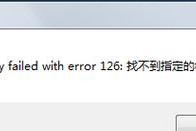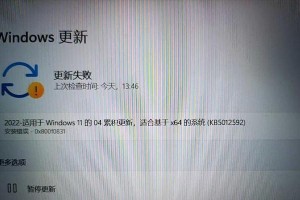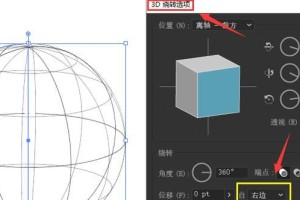在使用电脑的过程中,我们有时会遇到静态IP设置错误的问题,这可能导致网络连接出现故障,无法正常上网。本文将介绍如何解决电脑静态IP错误的方法,帮助您快速修复网络连接问题。
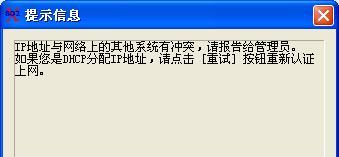
1.检查网络连接状态
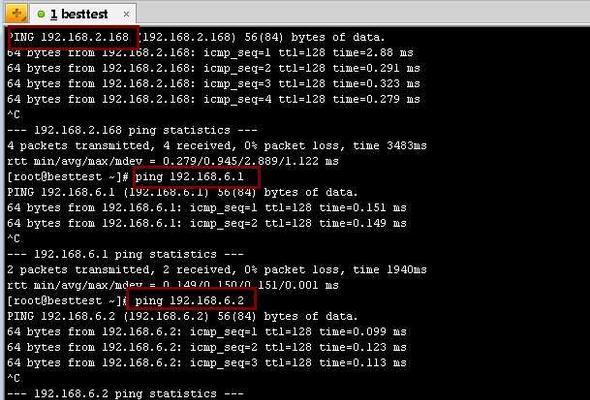
通过观察电脑右下角的网络图标,判断当前网络连接状态是否正常,如果显示有限连接或无网络连接,则可能是静态IP设置错误导致的问题。
2.确认静态IP设置
打开电脑的网络设置界面,检查当前使用的网络适配器的IP地址设置是否为静态IP,如果是,请确认IP地址、子网掩码、默认网关和DNS服务器是否正确配置。
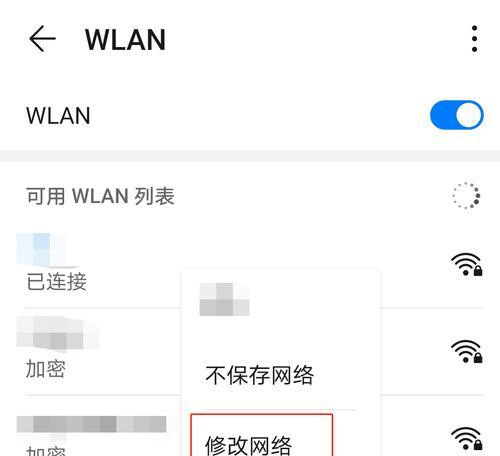
3.修改IP地址和子网掩码
如果静态IP设置错误,可以尝试修改IP地址和子网掩码。点击网络设置界面中的“更改适配器选项”,找到当前使用的网络适配器,右键点击属性,选择IPv4协议,点击属性,手动输入正确的IP地址和子网掩码。
4.检查默认网关设置
默认网关是将数据包从一个网络传输到另一个网络的重要组件,如果默认网关设置错误,可能导致网络连接故障。在网络适配器属性中的IPv4协议中,点击属性,检查默认网关是否正确设置。
5.配置正确的DNS服务器
DNS服务器负责将域名解析为IP地址,如果DNS服务器设置错误,可能导致无法访问特定的网站或无法正常上网。在网络适配器属性中的IPv4协议中,点击属性,手动输入正确的首选DNS服务器和备用DNS服务器。
6.释放和续租IP地址
如果静态IP设置错误后无法正常连接网络,可以尝试通过命令提示符释放和续租IP地址。打开命令提示符窗口,输入“ipconfig/release”释放IP地址,然后输入“ipconfig/renew”续租IP地址。
7.重启网络设备
有时候,电脑静态IP错误可能是由于网络设备故障引起的。重启路由器、交换机或调制解调器等网络设备,可以解决一些与网络连接相关的问题。
8.检查防火墙和安全软件设置
防火墙和安全软件的设置可能会影响网络连接,如果电脑静态IP设置错误后无法连接网络,可以暂时关闭防火墙和安全软件,然后尝试重新连接网络。
9.更新网卡驱动程序
网卡驱动程序是保证网络适配器正常工作的关键,如果网卡驱动程序过时或损坏,可能导致静态IP设置错误。及时更新或重新安装网卡驱动程序,可以解决一些与网络连接相关的问题。
10.重置TCP/IP协议栈
重置TCP/IP协议栈可以清除可能存在的网络设置错误,打开命令提示符窗口,输入“netshintipreset”命令,然后重启电脑。
11.检查网络线缆连接
网络线缆连接不良也可能导致网络连接故障。检查电脑与路由器、交换机或调制解调器等网络设备之间的物理连接是否稳定,并确保连接端口没有松动。
12.使用网络故障排除工具
如果以上方法无法解决静态IP错误,可以尝试使用网络故障排除工具,例如Windows系统自带的网络故障排除工具或第三方网络故障排除软件。
13.咨询网络服务提供商
如果以上方法都无效,可能是网络服务提供商的问题,建议联系网络服务提供商的技术支持,寻求进一步的帮助和解决方案。
14.寻求专业人员帮助
如果您不熟悉电脑网络设置或以上方法操作复杂,建议寻求专业的计算机技术支持人员的帮助,他们将能够快速定位并解决电脑静态IP错误问题。
15.预防静态IP错误
定期检查和维护电脑的网络设置,避免误操作或错误设置导致静态IP错误的发生。同时,合理使用网络资源,避免恶意软件感染,也可以减少静态IP错误的发生概率。
通过本文的介绍,我们了解了解决电脑静态IP错误的方法,包括检查网络连接状态、确认静态IP设置、修改IP地址和子网掩码、检查默认网关设置、配置正确的DNS服务器等。遇到电脑静态IP错误时,可以根据具体情况尝试这些方法进行修复,如果问题依然存在,可以寻求专业人员的帮助。在日常使用中,注意预防静态IP错误的发生,也能够提高网络连接的稳定性。